Table des matières
Disponible avec Entreprise
SeaTable vous permet d’ajouter de la couleur à votre travail quotidien, surtout par rapport aux bases de données monotones et aux feuilles de calcul tristes. Avec l ‘abonnement Enterprise , il est même possible d’insérer vos propres couleurs personnalisées par code hexadécimal dans la palette de couleurs que vous rencontrez à différents endroits d’une base.
Vous pouvez par exemple colorer les options de sélection , les cellules et les boutons en fonction de votre identité visuelle ou laisser libre cours à votre créativité en matière de couleurs.
Ajouter ses propres couleurs
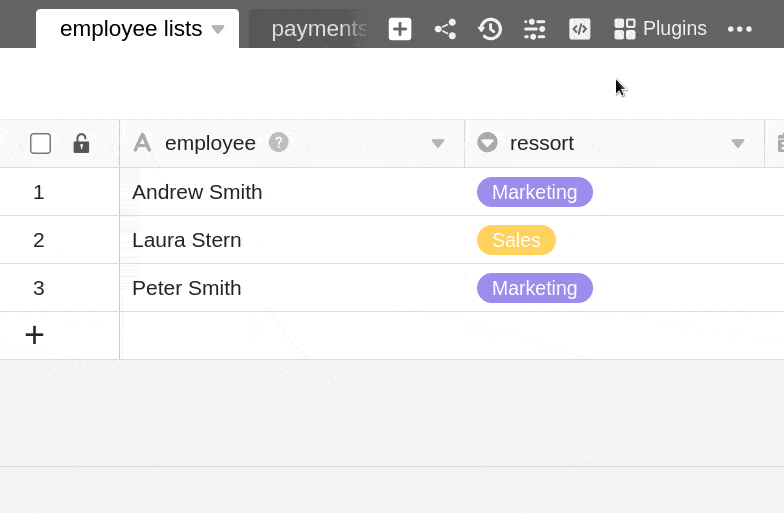
- Cliquez sur les trois points dans l’en-tête de la base.
- Allez dans Paramètres.
- Sélectionnez les paramètres de couleur.
- Cliquez sur le symbole [+] sous l’onglet Mes couleurs.
- Pour la couleur d’arrière-plan, choisissez n’importe quelle couleur dans le sélecteur de couleurs ou ajoutez une couleur définie par l’utilisateur par code hexadécimal dans la palette de couleurs.
- Choisissez le noir ou le blanc comme couleur de police.
- Confirmez en cliquant sur Envoyer, puis cliquez à nouveau sur Envoyer pour enregistrer la nouvelle couleur ajoutée.
Modifier les couleurs
Les couleurs ajoutées à une base peuvent être adaptées à tout moment par le même moyen.
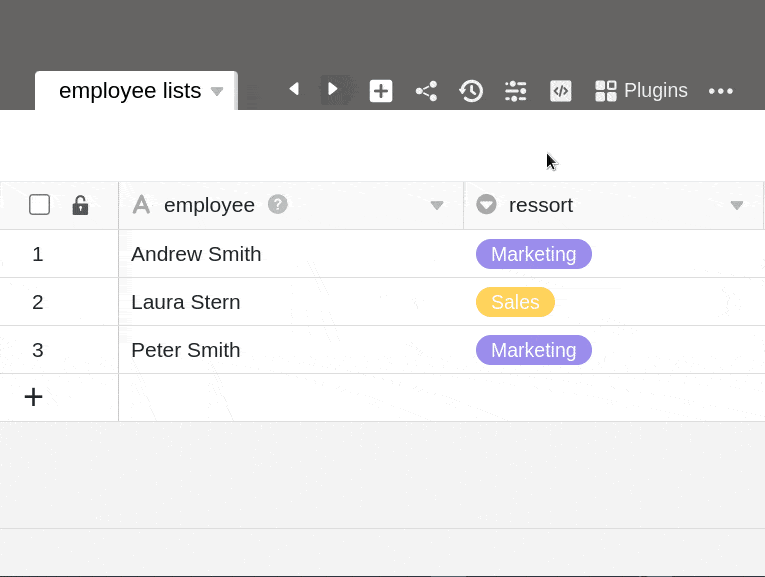
- Cliquez sur les trois points dans l’en-tête de la base.
- Allez dans Paramètres.
- Sélectionnez les paramètres de couleur.
- Cliquez sur Modifier sous l’onglet Mes couleurs.
- Cliquez sur la couleur que vous souhaitez modifier.
- Choisissez une nouvelle couleur de fond et de police.
- Confirmez les modifications en cliquant sur Envoyer, puis cliquez à nouveau sur Envoyer pour enregistrer les modifications.
Effacer les couleurs
Les couleurs ajoutées à une base peuvent être supprimées à tout moment en suivant la même procédure.
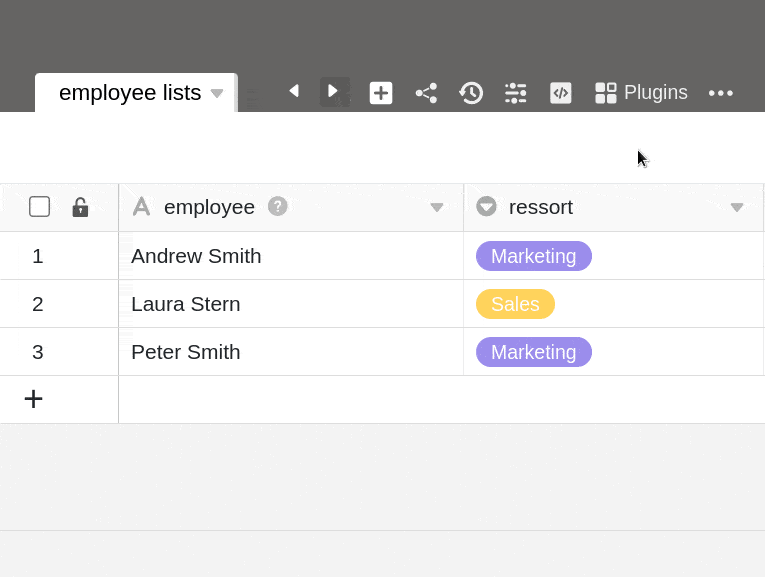
- Cliquez sur les trois points dans l’en-tête de la base.
- Allez dans Paramètres.
- Sélectionnez les paramètres de couleur.
- Cliquez sur Modifier sous l’onglet Mes couleurs.
- Cliquez sur le symbole x à côté de la couleur que vous souhaitez supprimer.
- Confirmez la suppression en cliquant sur Envoyer.